Windows имеет свой собственный медиаплеер , который довольно хорошо воспроизводит медиафайлы. Этот медиаплеер поддерживает ряд известных видео и аудио форматов. Некоторые люди сталкивались с проблемой при попытке открыть Windows Media Player в Windows 8.1 , отображая ошибку, что файл wmploc.dll имеет номер версии 12.0.9600.xxxxx , где ожидалось 12.0.9600.yyyyy , а проигрыватель Windows Media не был установлен должным образом и должен быть переустановлен.
Номер версии может отличаться в зависимости от версии медиаплеера.
Это ошибка связана с wmploc.dll. Таким образом, это можно исправить с помощью следующих методов.
Причины, по которым файл wmploc.dll имеет ошибку номера версии
Причиной этой ошибки является конфликт между различными версиями файла wmploc.dll . Файл wmploc.dll связан с операциями проигрывателя Windows Media. Этот файл также может повредить другие файлы, что приведет к сносу всей программы. Итак, вы можете следовать инструкциям, чтобы исправить эту ошибку, из-за которой проигрыватель Windows Media перестал работать.
Решения для исправления wmploc.dll имеет ошибку номера версии
Для исправления этого сообщения об ошибке можно использовать ряд возможных решений. Следуйте приведенным ниже методам.
Метод № 1. Синхронизация номеров версий с помощью командной строки
Эта проблема с файлом wmploc.dll можно решить, синхронизируя номер версии проигрывателя Windows Media с реестром Windows.
1. Откройте командную строку , щелкнув правой кнопкой мыши значок меню «Пуск» и выбрав из списка Командная строка (администратор) .
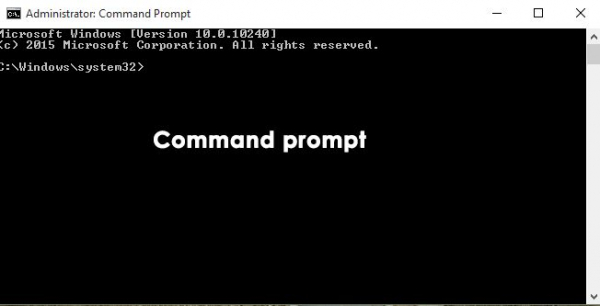
2. Поочередно введите следующую строку кодов, а затем нажмите клавишу Enter после каждой строки кода.
unregmp2. exe/updatewmpversion
regsvr32 wmp.dll
Примечание. Введите обе строки кода отдельно, а затем нажмите клавишу Enter после каждой строки.
Появится всплывающее сообщение, показывающее, что процесс был завершен. успешный. Нажмите ОК и установите флажок Windows Media Player.
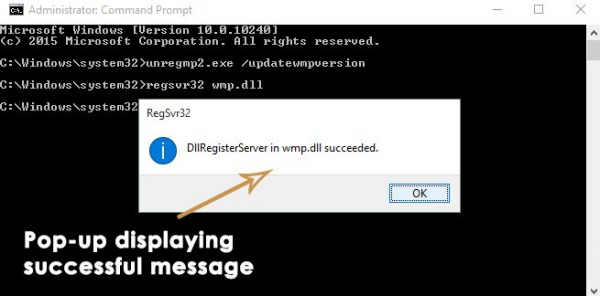
Метод № 2: включение и выключение компонентов Windows
Вы можете попробовать это, если вышеупомянутый метод не решает вашу проблему.
1. Перейдите в Панель управления , щелкнув правой кнопкой мыши значок меню «Пуск» и выбрав Панель управления из списка. Вы также можете попасть в панель управления, выполнив поиск по нему.
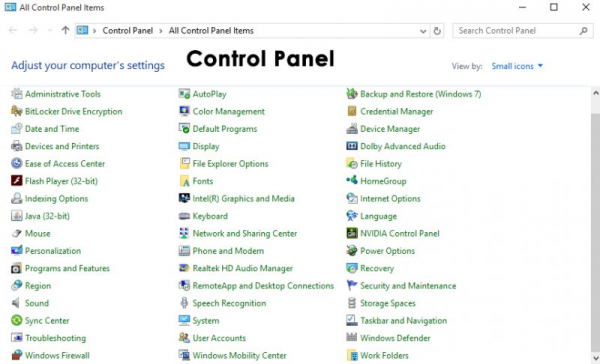
2. Найдите Программы и компоненты на панели управления и щелкните по нему.. Если вы не можете его найти, измените вид панели управления на Маленькие значки , который расположен в правом верхнем углу панели управления.
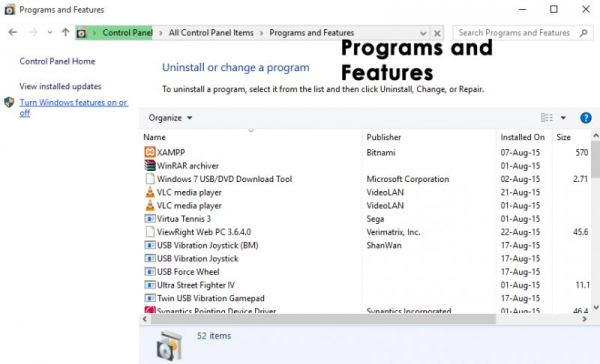
3. В разделе “Программы и компоненты” нажмите Включение или отключение компонентов Windows и разверните Функции мультимедиа , нажав на знак плюса.

4. Снимите флажок Windows Media Player и нажмите ОК. Перезагрузите компьютер.
5. После перезапуска ПК снова перейдите к разделу «Возможности Windows», выполнив действия, перечисленные выше, и установите флажок Windows Media Player внутри Media. Особенности . Нажмите OK и снова перезагрузите компьютер. Откройте проигрыватель Windows Media и проверьте, работает ли он.